システムの起動や特定のプログラムをインストールしようとすると、「コンピューターに MSVCR100.dll がないため、プログラムを開始できません。」というエラーメッセージが発生されることがあります。MiniTool Partition Wizardのこの記事では、MSVCR100.dllが見つからないエラーが発生する時の対処方法について詳しく紹介します。
Msvcr100.dllとは
Msvcr100.dll は、Microsoft Visual C++ 2010 再頒布可能パッケージに含まれている Windows DLL ファイルであり、一部のアプリにも存在しています。
Windows PC上の一部のプログラムでは、正常に動作するためにMsvcr100.dllファイルが必要です。 また、一部のWebブラウザーの拡張機能でもこのファイルが必要です。よって、msvcr100.dllが見つからないと、システムやアプリの起動ができなくてなることがあります。
関連記事:D3DCOMPILER_47.dllが見つからない時の対処法
Msvcr100 DLLが見つからない原因
このエラーを解決するためには、まずmsvcr100.dllが見つからない原因を調査する必要があります。 最も一般的なシナリオは、ユーザー自身が誤ってファイルを削除してしまったことです。また、以下のようなケースも考えられます。
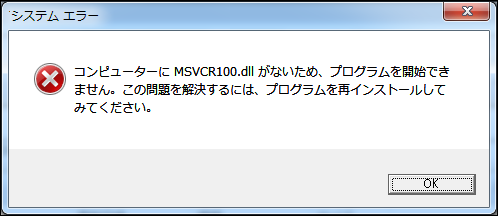
- マルウェア/ウイルスの攻撃:コンピューターがウイルスまたはマルウェアに感染しています。 これは、dllファイルの破損や紛失につながる可能性があります。 ちなみに、ウイルス感染は時に深刻なデータ損失を引き起こす可能性もあります。
- レジストリ エラー: msvcr100.dllエラーは、無効なdllレジストリ エントリによって引き起こされる可能性があります。
- ハードウェア障害: 時々、ハードウェア(メモリやハードドライブなど)の不良がdllエラーを引き起こすことがあります。
上記の分析に基づいて、msvcr100.dll エラーに対処する次の 10 の方法を要約します。
対処法1 MiniTool Partition Wizard で Msvcr100.dllファイルを復元する
前述のように、Msvcr100.dll が見つからない最も一般的な理由は、ユーザーが誤ってファイルを削除したことです。 したがって、まず、コンピューターのごみ箱に入って、ファイルを直接復元できるかどうかを確認できます。Msvcr100.dllがlゴミ箱に一時的に保存されていない、またはゴミ箱が空になった場合、プロのデータ復元ツールを使用して、データを復元することもできます。
データ復元ツールといえば、ここではMiniTool Partition Wizardをお勧めします。これは安定した信頼できるソフトウェアで、削除されたファイルを簡単に復元することができます。 ちなみに、このソフトは、容量分析、ディスクベンチマーク、パーティションフォーマットなど様々な機能を備えた多機能なディスク/パーティション管理ツールでもあります。
MiniTool Partition Wizard Pro Demoクリックしてダウンロード100%クリーン&セーフ
MiniTool Partition Wizardを使用して失われたMsvcr100.dllファイルを回復する方法については、こちらの記事「ハードドライブの回復:紛失されたデータまたはパーティションを復元する方法」を参照してください。
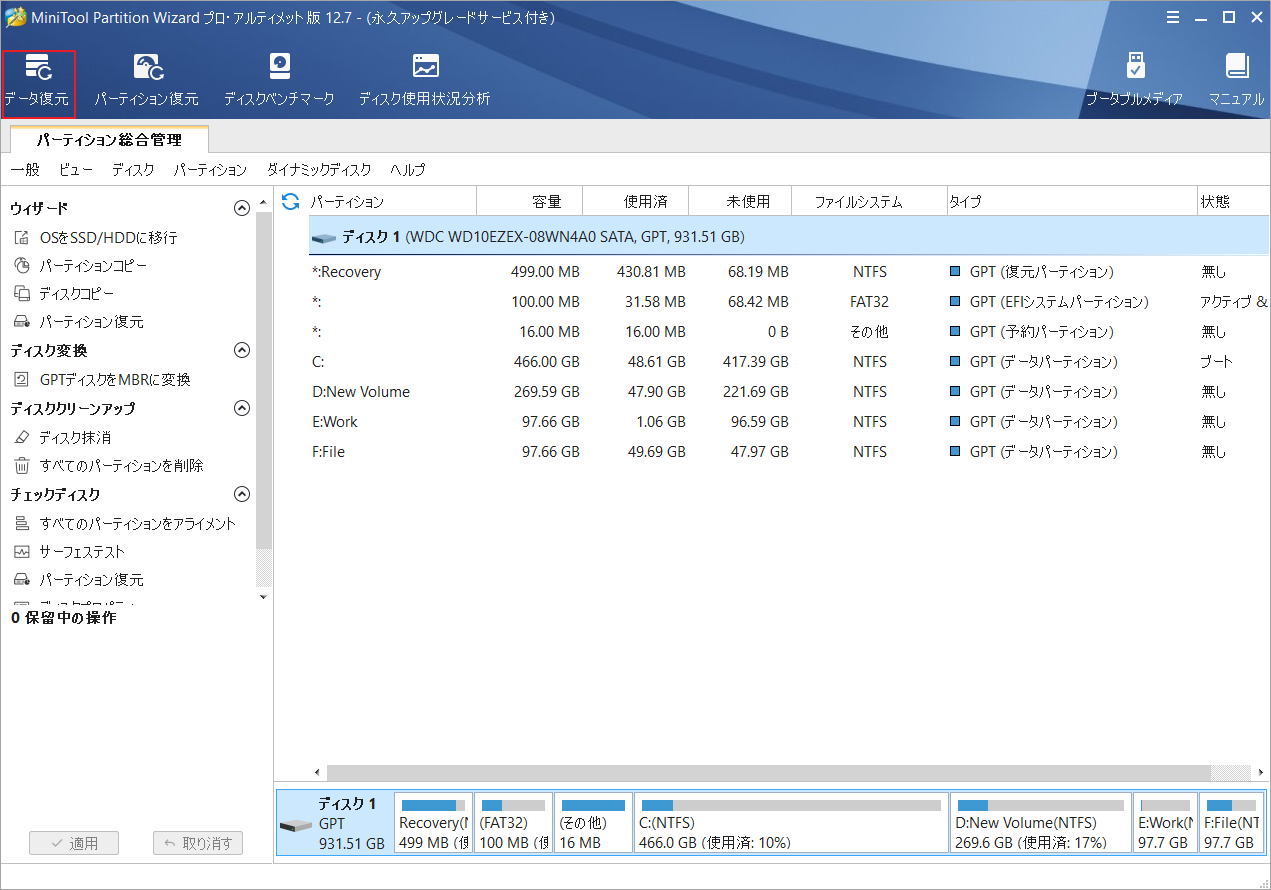
対処法2. システムの復元を実行する
msvcr100.dllが見つからないエラーがコンピューターに最近加えられた変更が原因で、その変更が何であるかを正確に確認できない場合は、システムを変更前の状態に復元してmsvcr100.dllファイルを取り戻してみることができます。もちろん、この方法を実行するための前提条件として、事前にシステムの復元ポイントを作成しておくことが必要です。
システムの復元を実行すると、OSがmsvcr100.dllエラーが発生する前の状態に復元され、問題は当然解決されます。 システムの復元の方法については、こちらの記事「【Windows 10/7】コマンドプロンプトでシステムの復元を実行する方法」をご参照ください。
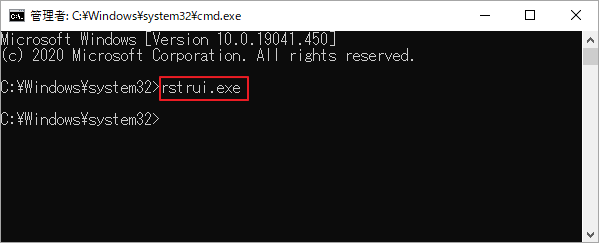
対処法3. 別のPCからDLLをコピーする
アプリを正常に起動できる別のPCからMSVCR100.dllをコピーすることでも、MSVCR100.dllが見つからないエラーを解決することができます。注意すべきは、両方のコンピューターで使用するOSが同じである必要があることです。
別のPCからMSVCR100.dllをコピーするには、以下の手順で操作してください。
ステップ1. 検索ボックスに「cmd」と入力し、最も一致する検索結果の「コマンドプロンプト」を右クリックして「管理者として実行」を選択します。
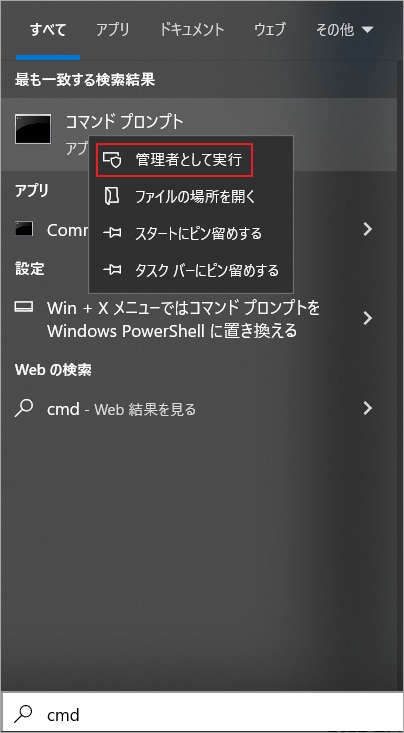
ステップ2. ポップアップウィンドウで、control /name microsoft.systemコマンドを入力し、Enterキーを押してシステム情報ウィンドウを開きます。
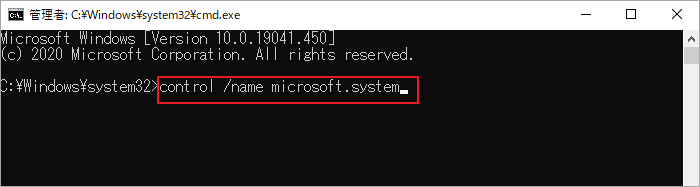
ステップ3. 次に、別のPCのWindowsエディションとシステム種類をチェックして、自分のと同じであることを確認します。
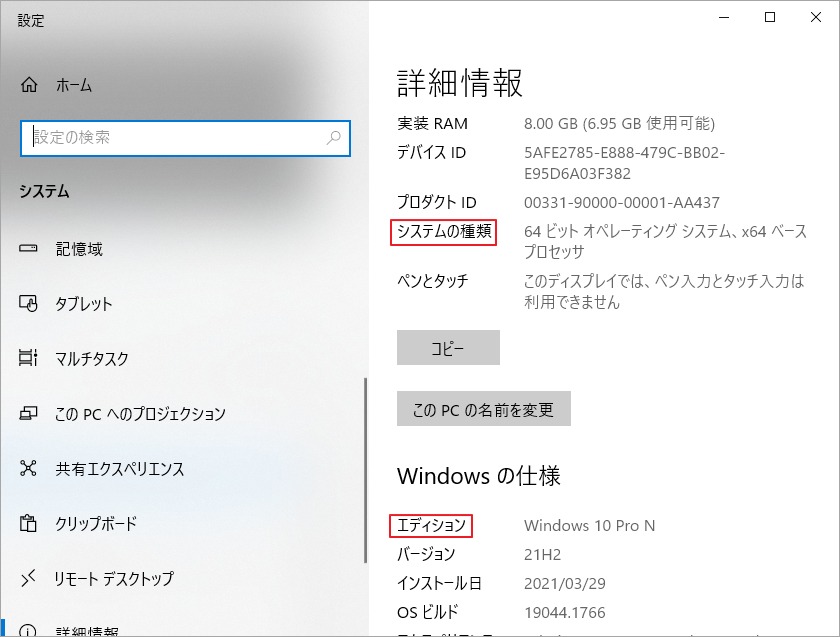
ステップ4. Win + Eキーを押してファイルエクスプローラーを開き、C:WindowsSystem32またはC:WindowsSysWOW64のパスに移動します。ここでは、msvcr100.dllファイルが見つかるはずです。このファイルをUSBメモリや外付けハードディスクに保存します。
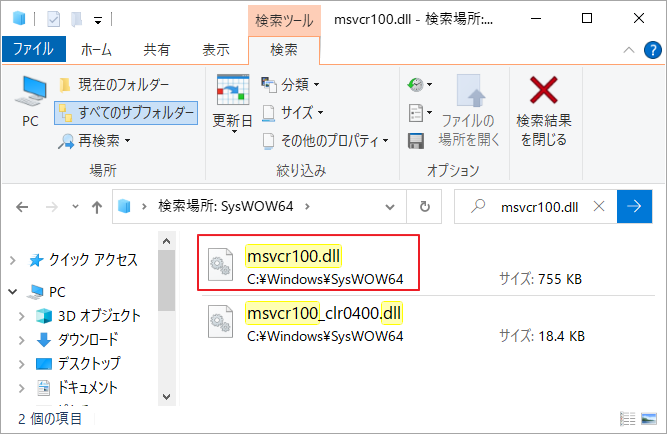
ステップ5. USBドライブを自分のパソコンに接続して、先ほどコピーしたmsvcr100.dllを同じルートディレクトリに貼り付けます。
次に、msvcr100.dllのエラーが発生しているプログラムを再度起動し、エラーが続くかどうかを確認します。
対処法4. Windows Updateを実行する
Windowsのバージョンが古く不具合があることが原因で、特定のアプリケーション起動時にMSVCR100.dllが見つからないエラーが発生するケースが考えられます。
そのため、Windows Updateを実行してWindowsを最新バージョンにアップデートすることで、エラーが解決する可能性があります。Windows Updateを実行するには、以下の手順で操作してください。
ステップ1. Windowsの検索ボックスに「更新」と入力し、最も一致する検索結果の「更新プログラムの確認」を選択します。
ステップ2. すると、Windows Update画面に入り、右ペインの「更新プログラムのチェック」をクリックし、利用可能なアップデートを自動的に検出してインストールします。
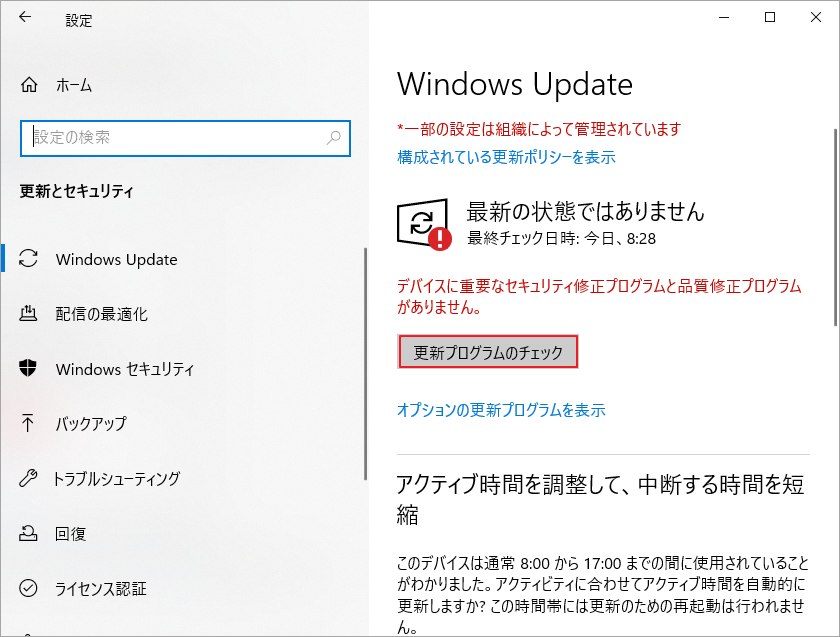
アップデートの処理が完了したら、パソコンを再起動し、対象プログラムを起動して「msvcr100.dllが見つからない」エラーが解消されているかどうか確認してください。
対処法5. ウイルス/マルウェアのスキャンを実行する
前述のように、コンピューターがウイルスまたはマルウェアに感染すると、「msvcr100.dll が見つからない」エラーが発生する可能性があります。 したがって、Microsoft Defender でウイルスまたはマルウェアのスキャンを実行してください。
以前の記事では、「physxloader.dllが見つからない」「steamui.dllを読み込みない」など、DLLファイルに関連する他の問題についても説明しています。ウイルススキャンを実行するための手順については、これらの記事をお読みください。
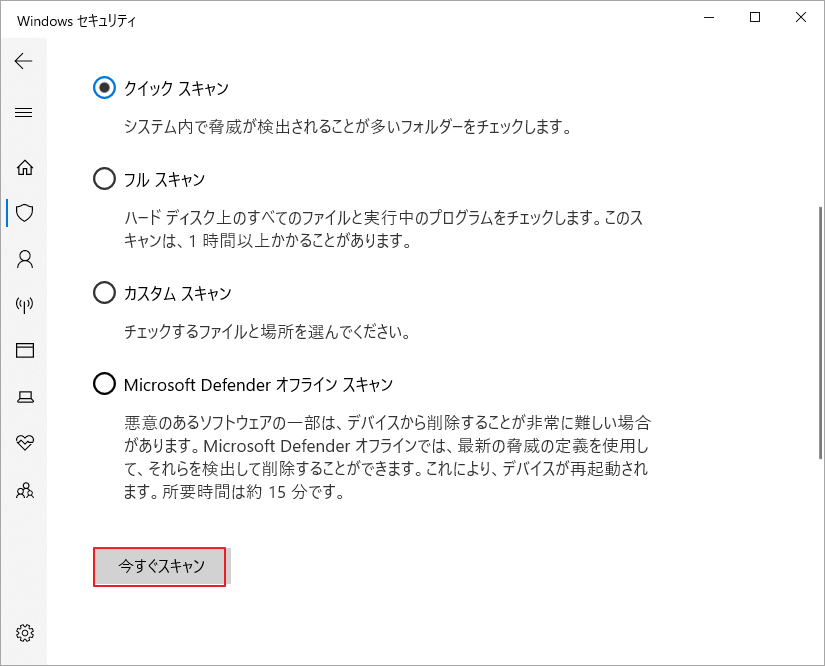
ウイルス/マルウェアのスキャンが完了したら、プログラムを再起動し、エラーが解消されているかどうかを確認することができます。
対処法6. Microsoft Visual C++ 2010 パッケージをダウンロードする
DLL ファイルをオンラインで再取得することもできます。 これを行うには、msvcr100.dll を含む Microsoft Visual C++ 2010 再頒布可能パッケージをダウンロードする必要があります。Microsoft Visual C++ 2010をインストールするには、以下の手順で操作してください。
ステップ1. お使いのコンピューターのシステムの種類(32ビットまたは64ビット)を確認しておきます。ここでは、解決策3に従ってcontrol /name microsoft.systemコマンドを実行することで確認します。
ステップ2. 『Microsoft Visual C++ 2010 Service Pack 1 再頒布可能パッケージ』のページにアクセスします。
ステップ3. 「ダウンロード」をクリックします。
ステップ4. ダウンロードするプログラムで、Windowsのビット数と一致するパッケージにチェックを入れて「次へ」をクリックします。
64ビットの場合は「vcredist_x64.exe」、32ビットの場合は「vcredist_x86.exe」を選択してください。
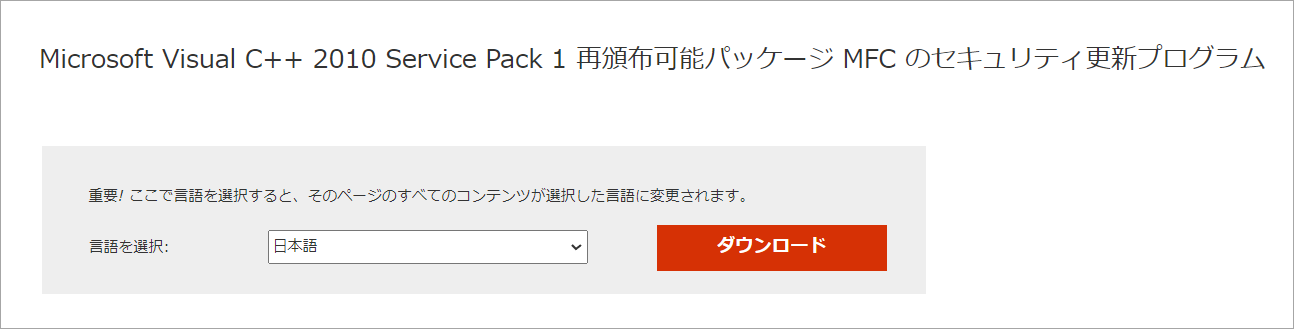
ステップ5. パッケージのダウンロードが完了したら、ウィザードの指示に従ってインストールを完了します。
エラーが発生したプログラムを起動し、「msvcr100.dllが見つからない」エラーが再発するかどうかを確認します。
対処法7. メモリとハードディスクのチェックを行う
msvcr100.dllエラーがハードウェア障害(特にメモリとハードディスク) によるものである場合は、対応するハードウェアをトラブルシューティングしてエラーを修正できます。ここでは、メモリとハードディスクを例として説明しています。
メモリやハードディスクの不良をチェックするにはどうすればいいですか?まず、メモリに対して、Windowsのメモリ診断ツールを使ってテストすることができます。そのほか、MemTest86やMemtest86+などのサードパーティ製診断ツールもあります。
さらに、ハードディスクをチェックする場合、主に不良セクタがあるかどうかをチェックします。これは、ハードディスク障害の最も一般的な原因です。ハードディスクの故障は、時にデータの消失やシステムのクラッシュなど、深刻な問題に発展することがあります。
ここでは、MiniTool Partition Wizardを使用してハードディスクをチェックすることをお勧めします。以下では、MiniTool Partition Wizardを使用してハードドライブをチェックする方法を説明します。
MiniTool Partition Wizard Pro Demoクリックしてダウンロード100%クリーン&セーフ
ステップ1.ソフトウェアのメインインターフェイスに入り、チェックしたいハードディスクを強調表示し、左ペインの「サーフェステスト」機能をクリックします。
ステップ2. ポップアップウィンドウの「今すぐ開始」ボタンをクリックします。
ステップ3. すると、ソフトウェアは自動的にハードディスク全体をスキャンして、不良セクタを検出します。
検出された不良セクタは赤色のブロックで表示されます。
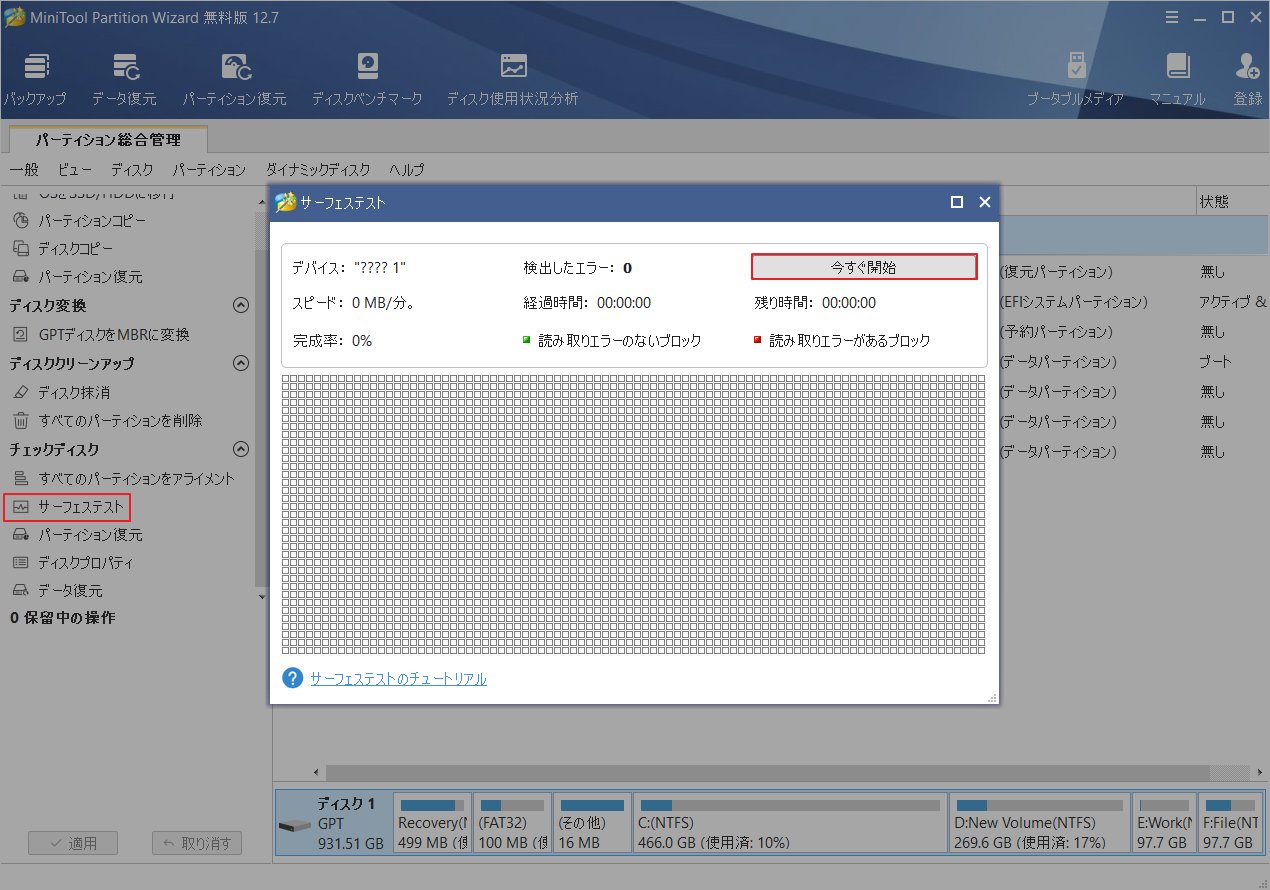
ハードディスクの故障がひどく、ソフトウェアで修復できなくなった場合は、データのバックアップを取り、できるだけ早く新しいハードディスクに交換してください。
対処法8. Windowsのスタートアップ修復を実行する
または、Windowsのインストールメディアを使用して、Windowsのスタートアップ修復を行うことで破損または紛失したmsvcr100.dllファイルを修復することもできます。ちなみに、この方法はmsvcr100.dllだけでなく、他のWindows DLLファイルの回復にも有効です。
ステップ1. Windowsのインストールメディアからコンピュータを再起動します。
ステップ2. 最初のセットアップ画面に入ったら、左下の「コンピューターを修復する」をクリックして「オプションの選択」メニューにアクセスします。
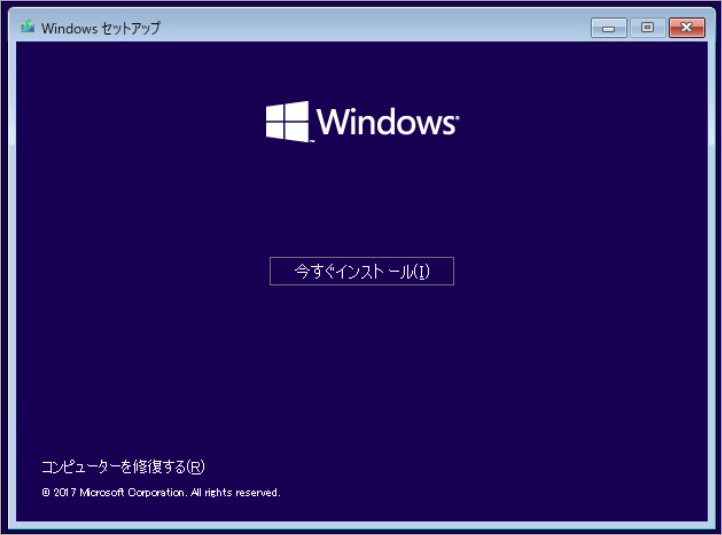
ステップ3. 「トラブルシューティング」→「詳細オプション」を順番にクリックします。
ステップ4.「スタートアップ修復」の項目をクリックします。
修復は完了するまでに時間がかかりますので、気長にお待ちください。
その後、システムを再起動して、msvcr100.dllエラーがまだ存在するかどうかを確認してください。
対処法9. レジストリ クリーナーを使う
上記のように、無効なmsvcr100.dllレジストリエントリもmsvcr100.dllが見つからないエラーの原因となっています。ここでは、無料のレジストリクリーナーを使用して問題を解決することができます。CCleanerを使用することをお勧めします。
このソフトウェアを使用して無効なレジストリエントリを取り除いてください。ツールの使用方法がわからない場合は、ここをクリックして詳細な手順を入手してください。
対処法10. Windowsのクリーンインストールを行う
上記の方法がすべてうまくいかない場合は、Windowsのクリーンインストールを実行してみてください。こうすると、ハードドライブ上のデータがすべてクリーンアップされ、Windowsの新しいコピーをインストールします。
そのため、事前に重要なデータをすべてバックアップしていることを確認してください。その後、この記事を読んで、Windowsのクリーンインストールを開始することができます。
結語
この記事は、MSVCR100.dllが見つからないというエラーが発生する場合の対処法を紹介しています。ご参考になされましたら幸いです。また、MiniTool Partition Wizardの使用中に何かご不明な点やご意見がございましたら、お気軽に[email protected]までご連絡ください。
